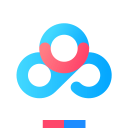《百度网盘》怎么打开提速模式
2024-08-07 13:42:38
编辑:
百度网盘可以打开提速模式,但是很多的小伙伴都不知道才可以打开提速模式,于是我就做了这份教大家打开提速模式的教程,希望各位小伙伴看完这份教程之后都可以学会打开提速模式的方法。那么百度网盘怎么打开提速模式呢?这个问题就由我来为你解答。
>>>相关教程推荐:《百度网盘》使用教程大全汇总
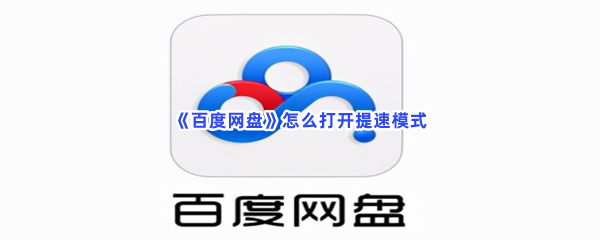
《百度网盘》怎么打开提速模式
怎么打开提速模式
1、打开百度网盘进入主界面,点击上方的设置按钮,选择【设置】字符。
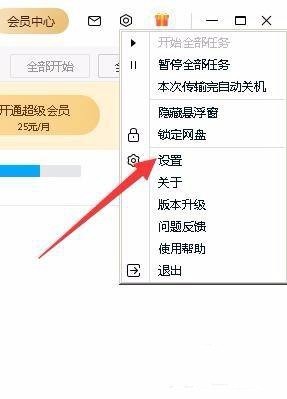
2、点击【设置】字符之后,点击左侧的【传送】字符选项。
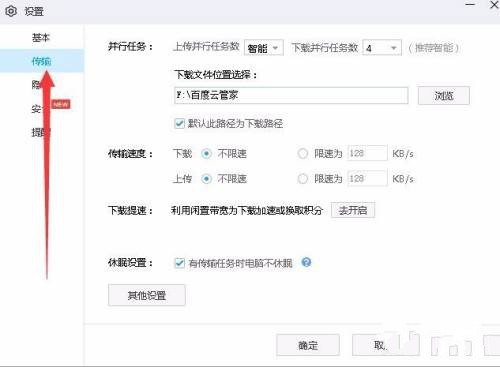
3、进入【传送】的界面之后,点击最下方的【下载提速】右侧的【去开启】按钮。
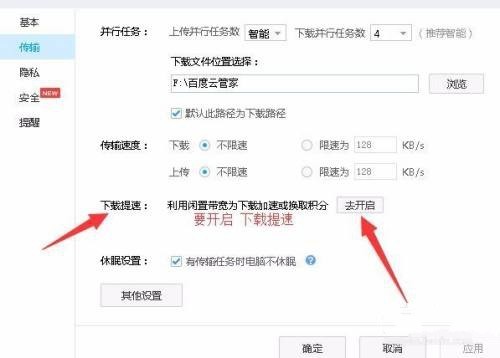
4、进入【去开启】的界面之后,点击下方的【开启下载提速】按钮。
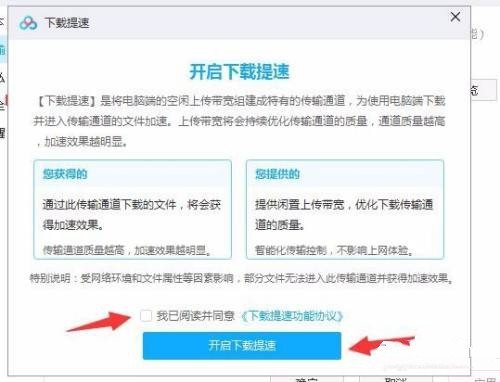
5、勾选上【提速模式】按钮,最后点击最下方的【确认】按钮即可。
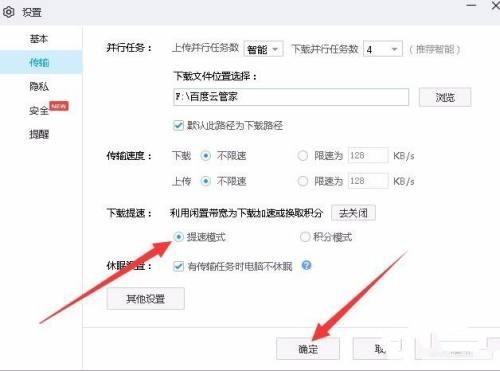
以上就是游戏窝小编给大家带来的关于《百度网盘》怎么打开提速模式的全部内容,更多精彩内容请关注游戏窝手游网,小编将持续更新更多相关攻略。
相关文章
更多- 能储存海量资源!好用的云盘软件推荐给你2024-08-181717
- 网盘资源类软件推荐2024-08-16221
- 网盘资源下载软件推荐2024-08-16364
- 网盘储存类软件推荐2024-08-16181
- 手机云类软件推荐推荐2024-08-16467